Det er møteadministratorens oppgave å starte en avstemning. Når en avstemning er startet, har du mulighet til å avgi din stemme i Live.
Slik stemmer du i Live på iPad
- Når du er i Prepare-appen og en avstemning pågår, blir den lille Live-knappen oransje.
Bilete
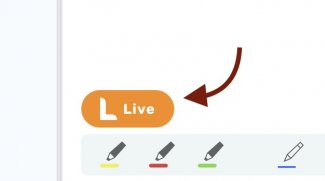
- Trykk på knappen, og du blir ført direkte videre til avstemningen.
- Hvis avstemningen ikke dukker opp automatisk, kan du klikke på knappen 'Avstemning pågår' nederst på siden, og du blir ført direkte til avstemningen.
- Hvis avstemningen ikke dukker opp automatisk, kan du klikke på knappen 'Avstemning pågår' nederst på siden, og du blir ført direkte til avstemningen.
Bilete
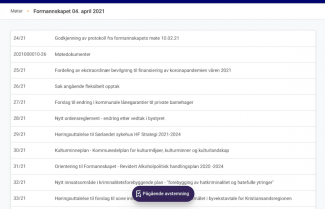
- Nå har du mulighet til å stemme. Du kan stemme enten 'For', 'Avstå' eller 'Imot'. Du kan også lese hvilket forslag som er blitt stilt og hvem som har fremmet det.
Bilete
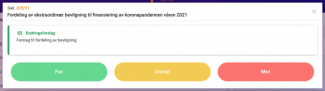
- Avgi din stemme ved å trykke på et av feltene. I eksempelet nedenfor er det stemt 'For'.
Bilete
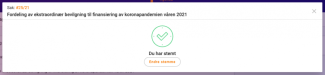
Les her hvordan du endrer din stemme.
Les her hvordan du ser resultatet av avstemningen.
Slik stemmer du i Live på Web
- Hvis du bruker Live på din datamaskin, må du gå til app.agendalive.dk i en separat nettleserfane og logge inn. Finn og klikk deg inn på det relevante møtet.
- Når en avstemning pågår i en sak, vil den automatisk dukke opp. Hvis den ikke dukker opp, kan du klikke på knappen 'Avstemning pågår' nederst på siden, og du blir ført direkte til avstemningen.
- Nå har du mulighet til å stemme. Du kan stemme enten 'For', 'Avstå' eller 'Imot'. Du kan også lese hvilket forslag som er blitt stilt og hvem som har fremmet det.
- Avgi din stemme ved å klikke på et av feltene. I eksempelet nedenfor er det stemt 'For'.
Les her hvordan du endrer din stemme.
Les her hvordan du ser resultatet av avstemningen.
